Инструкция по эксплуатации Sharp MX-6070N
Страница 693
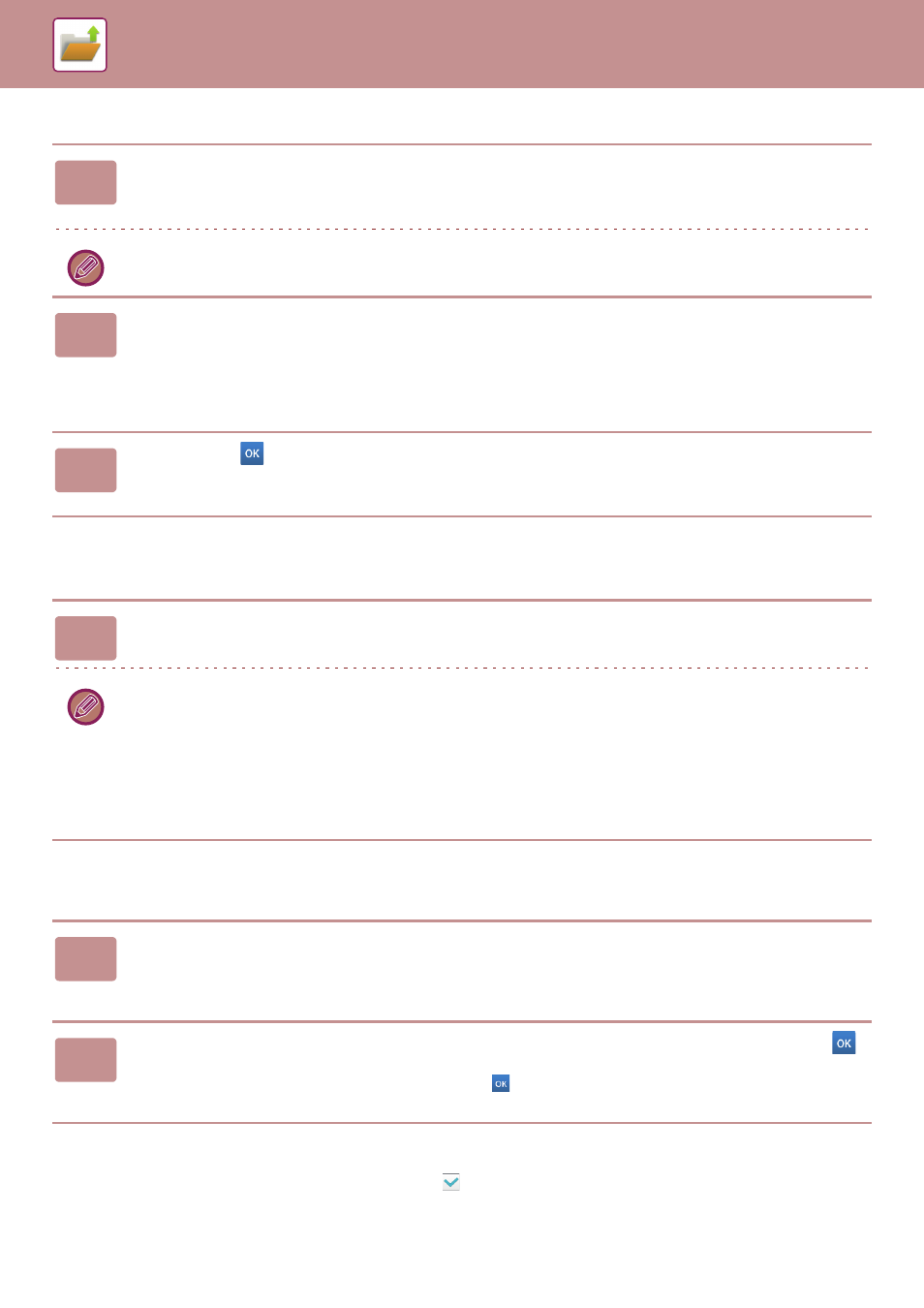
6-13
ХРАНЕНИЕ ДОКУМЕНТОВ►СОХРАНЕНИЕ ФАЙЛОВ В РЕЖИМЕ ХРАНЕНИЯ ДОКУМЕНТОВ
Указание имени пользователя
Назначение имени файла
Файлу можно назначить имя.
Указание папки
Укажите папку, в которой будет сохранен файл.
Создание файла PDF для просмотра на ПК
Установите флажок [Создать PDF для Поиска в PC] (
), чтобы при сохранении файла был создан
общедоступный файл PDF для просмотра на ПК.
1
Коснитесь текстового поля [Имя Пользователя].
Если используется аутентификация пользователя, будет автоматически выбрано имя пользователя, указанное
при входе в систему. В этом случае не выполняйте это действие.
Сначала сохраните имя пользователя в режиме настройки, выбрав пункт [Пользов. Упр.] в "Установки
(администратора)" →[Список Пользователей].
2
Коснитесь кнопки имени пользователя.
Кроме этого, чтобы выбрать имя пользователя, можно коснуться кнопки [Вызвать по Регистрационному Номеру]
и ввести номер пользователя.
Сначала установите номер пользователя в режиме настройки, выбрав пункт [Пользов. Упр.] в "Установки
(администратор)" →[Список Пользователей].
3
Коснитесь
.
Откроется экран шага 1 с выбранным именем пользователя.
1
Коснитесь текстового поля [Имя Файла] и введите имя файла.
Введите имя файла (не более 30 знаков).
Имя файла
• Если будет введено существующее имя файла, после имени будет добавлена тильда и последовательный
номер, и файл будет сохранен как другой файл. Имя файла нечувствительно к регистру.
Например, если файл "test.txt" уже существует, и будет введено имя файла "TEST.TXT", файл будет сохранен
с именем "TEST.TXT~1".
• Если длина имени файла превысит предельное значение, лишние знаки будут опущены, а в конце имени
файла будет добавлен последовательный номер.
1
Коснитесь текстового поля [Сохранено в].
Если выбрано имя пользователя, для которого установлен параметр "Моя Папка", будет автоматически выбрана
папка "Моя Папка" этого пользователя.
2
Коснитесь кнопки папки, в которой нужно сохранить файл, затем коснитесь
.
Если для папки установлен пароль, откроется экран ввода пароля. С помощью цифровых кнопок введите
пароль длиной от 5 до 8 цифр, затем коснитесь кнопки
.